GMail con tu propio dominio
Si tienes un dominio y te gusta el funcionamiento de Gmail, pero te parece algo cutre el @gmail.com, tengo que decirte que hay una opción mucho más profesional. Me refiero a Google Apps.
Coincidiendo con el inicio de la nueva asociación Red Del Sur y también por petición de un par de personas me dispongo a explicar los pasos a seguir para tener nuestra cuenta de correo con nuestro propio dominio.
- Primero tener un dominio registrado (como es obvio ) y acceso a su Zona DNS
Nos vamos a aqui.Seleccionamos Administrador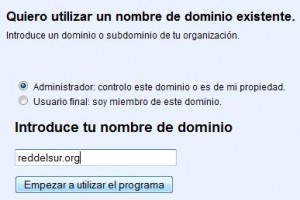
- Introducimos nuestro dominio sin www ni http… Y le damos a ‘Empezar a utilizar el programa’
- Registramos los datos con asterisco del formulario ( los obligatorios) y clic en continuar
- En este paso ya nos pide información sobre nuestra cuenta como administradores del dominio. Podemos elegir cualquier nombre al fin y al cabo somos los únicos xD
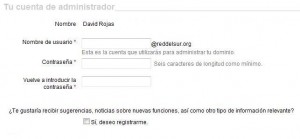
- Aceptamos y continuar con la configuración
Modificación de las DNS
Una vez realizados los pasos anteriores ya hemos creado la cuenta en Google Apps.Pero… David? podíamos haber metido Microsoft.com o guardiacivil.es no?
Pues claro que si!! Pero para eso esta este apartado, para verificar la propiedad del dominio.
- Tras seguir los pasos, nos aparecerá el panel de control de Google Apps y clickamos en “Verificar la propiedad del dominio”
- Tenemos dos métodos para verificar la propiedad del dominio: Subir un archivo HTML ( valido si tenéis hosting) o bien cambiar un registro CNAME ( lo ideal si solo disponéis del dominio registrado y no de hosting)
- Tienes que ir al panel de control de tu dominio y localizar algo llamado Zona DNS
- Crear un registro CNAME y pones la cadena larga que os ha puesto. Algo del tipo googleffffffffc68a6f72
- Apuntáis el CNAME a google.com
- Creamos un archivo HTML (con el bloc de notas mismo y extensión html) llamado googlehostedservice.html y lo subimos a la raíz (normalmente carpeta public_html) del dominio de forma que se puedas entrar con :http://midominio.com/googlehostedservice.html
- Dentro del fichero tiene que contener la cadena larga y rara que te dice el google apps del tipo googleffffffffc68a6f72
- Una vez que hayáis hecho los pasos del CNAME o el HTML (no los dos) hacéis clic en verificar dentro del Google Apps y como mucho en 48hrs estara funcionando el servicio. Para entrar al correo hay que poner: http://www.google.com/a/eldominionuestro.com
Si eliges CNAME
Si eliges HTML
Cambio de los registros MX (Mail Exchange)
Por ultimo, pero quizas una de las cosas mas importantes, nos faltaría cambiar a donde apuntan los registros MX de nuestro dominio.Sin este paso no podriamos enviar ni recibir correos. Como hemos indicado antes, habría que irse a al panel de control del dominio y allí cambiaríamos los registros a las siguientes direcciones :
ASPMX.L.GOOGLE.COM. le asignamos prioridad 10
ALT1.ASPMX.L.GOOGLE.COM. le asignamos prioridad 20
Podriamos poner mas de la lista que nos indica Google Apps pero con esos dos es sufciente
Esta entrada fue publicada el 03/06/2009 a las 22:33 y esta en la categoria de Sin categoría. Puedes seguir los comentarios de esta entrada a traves del RSS 2.0 feed. Puedes dejar un comentario, o trackback desde tu web.
2 Respuestas to “GMail con tu propio dominio”
Dejar un comentario
Debes autentificarte para comentar.

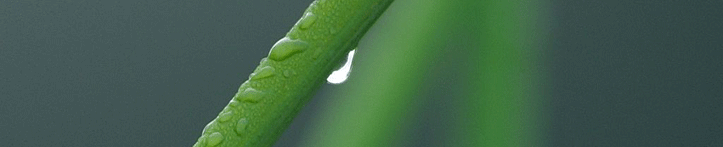


04/06/2009 a las 22:40
perdon mi ignorancia pero tengo mi servidor ya funcionando y quiero colocar google apps , mi ip es publica y estatica, servidor esta basado en Linux Ubuntu Server debo hacer algo mas aparte de este pequeño manual??
gracias
05/06/2009 a las 22:40
Gustavo, solo tienes que seguir los pasos del manual.Saludos